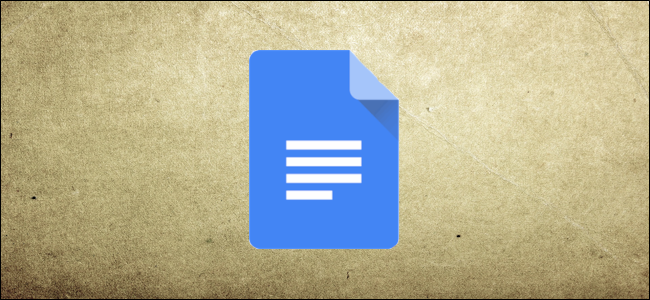
每当您从网络复制文本并将其粘贴到Google Docs中时,它包含的任何超链接都会随其一起传输。下面介绍如何粘贴不带超链接的文本或删除文档中已嵌入的链接。
使用不带格式的粘贴将文本粘贴到文档中
删除超链接的第一个选项是从一开始就阻止它们传输。当您将嵌入的URL粘贴到文档中时,使用“无格式粘贴”功能将嵌入的URL从所有格式中剥离,从而阻止链接进入您的文件。
在选择一些包含一两个超链接的文本后,启动浏览器,转到您的Google Docs主页,然后打开一个新文档。
单击菜单栏中的“编辑”,然后选择“不带格式粘贴”。
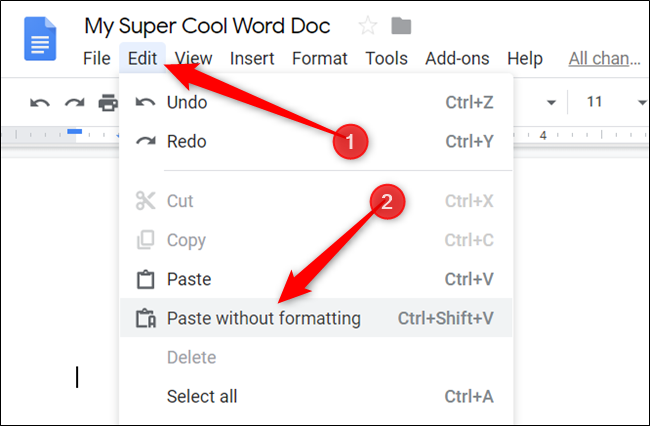
或者,您也可以使用键盘快捷键Ctrl+Shift+V(Windows/Chrome OS)或Cmd+Shift+V(MacOS)来完成相同的“无格式粘贴”功能。
相关:所有最佳Google Docs键盘快捷键
当您选择“不带格式粘贴”时,文档将剥离源文本的所有格式(包括超链接),并与文档的默认字体规则相匹配。
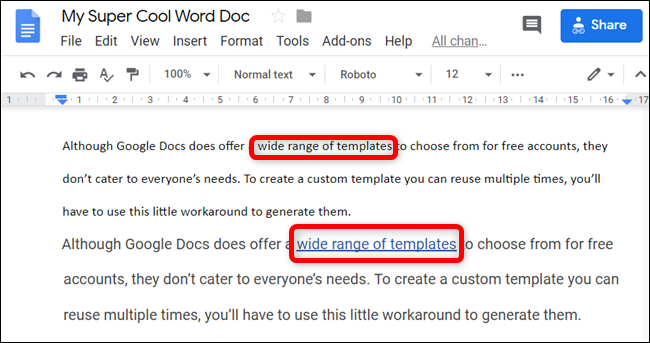
如果文档使用的格式样式与文档选择的“普通文本”不同,则很容易更改默认字体。
相关:如何更改Google Docs中的默认字体
删除文档中已有的超链接
不幸的是,Google Docs本身并不支持一次删除多个超链接的功能。因此,您必须手动逐个取消链接。这是怎么做的。
打开一个浏览器,打开一个Google Docs文档,该文档中已经包含了一些带超链接的文本。
在包含超链接的文本上的任意位置单击,当对话框打开时,单击“取消链接”图标。
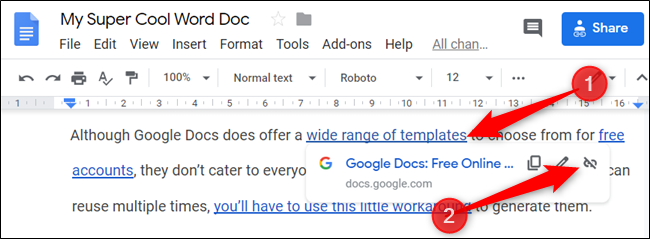
对要从文档中删除的每个超链接重复此过程。
禁用自动链接检测
默认情况下,当您在Google Docs文档中键入或粘贴电子邮件或URL时,会自动生成超链接。但是,如果您不想自动插入它们,那么您可以做的最后一件事就是禁用自动检测文档首选项中的链接。
虽然这不会阻止在粘贴文本时在文档中显示超链接,但它会阻止电子邮件地址和URL链接在您不期望它们出现时显示。
启动浏览器,打开Google Docs文件,然后在菜单栏上单击Tools>Preferences。
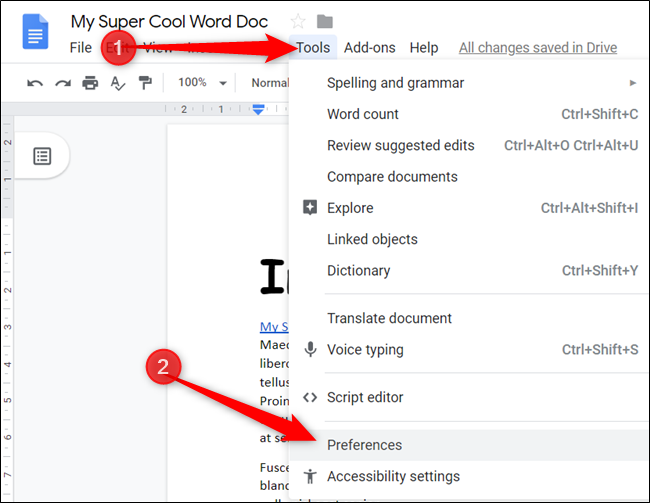
从首选项列表中,取消选中“自动检测链接”旁边的复选框以禁用此功能。单击“确定”返回到您的文档。
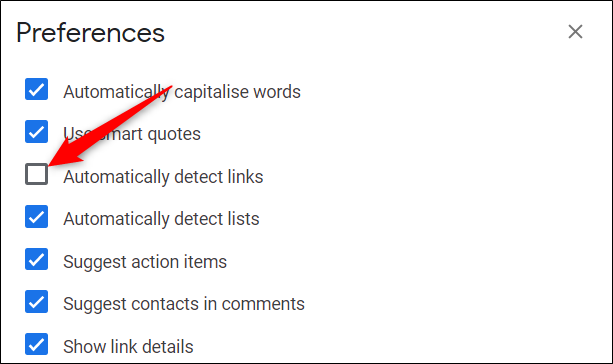
现在,当您将电子邮件地址或URL粘贴到文档中时,它们将不再自动显示为链接。